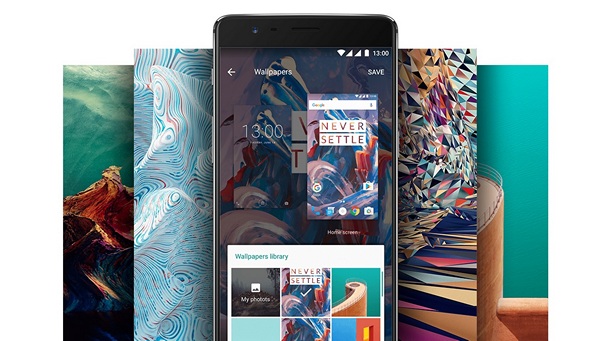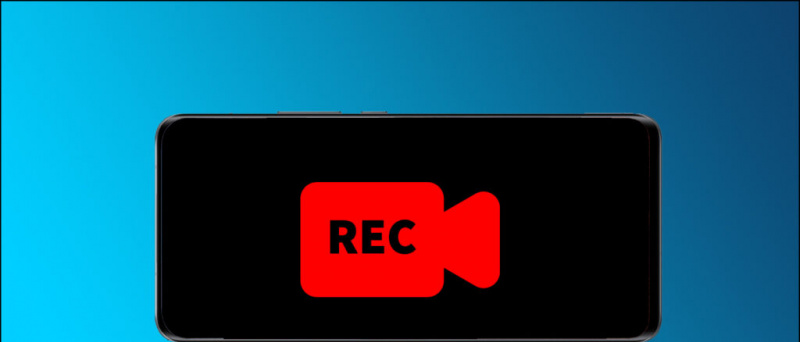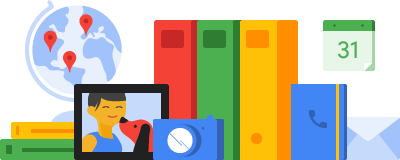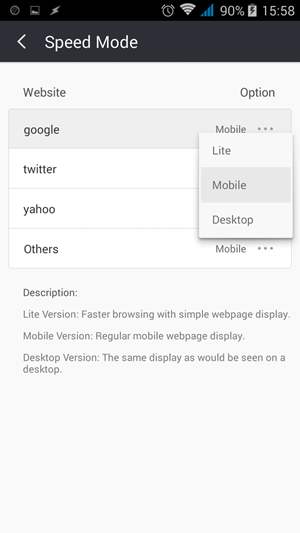Dintre cele mai bune smartphone-uri pe care le-am văzut în 2016, OnePlus 3 este cel care se află în fruntea graficului în funcție de mine atunci când cauți un pachet complet. Cea mai recentă iterație a OnePlus a fost cea mai mare surpriză de la startup-ul chinez până acum. Vine cu un design impecabil, hardware puternic, camere excelente și câteva caracteristici uimitoare, cum ar fi încărcarea tabloului de bord și multe altele. Cu toată priceperea pe care o are, OnePlus 3 a reușit să dea o luptă dură flagship-urilor care vând la prețul dublu.

Deci, dacă sunteți unul dintre acei băieți deștepți care și-au pus banii pe telefonul potrivit, am adus un set de sfaturi și trucuri pentru a vă îmbunătăți experiența. Am enumerat câteva sfaturi utile, astfel încât să profitați la maximum de smartphone-ul dvs.
Acoperire completă OnePlus 3
OnePlus 3 Unboxing, Quick Review, Gaming și Benchmark
OnePlus 3 Vs Xiaomi Mi 5 Recenzie comparativă
OnePlus 3 Recenzie de utilizare a vieții reale: justifică prețul
5 motive pentru a cumpăra și 2 motive pentru a nu cumpăra OnePlus 3.
Întrebări frecvente OnePlus 3, argumente pro și contra, întrebări și răspunsuri ale utilizatorilor
OnePlus 3 Revizuire detaliată a camerei și probe foto
Personalizați butoanele de navigare
Majoritatea OEM-urilor, cum ar fi Samsung, LG, Sony și HTC, plasează butonul înapoi în dreapta și butonul de meniu în stânga, în timp ce OnePlus 3 vine cu plasări opuse în mod implicit. Uneori devine iritant atunci când nu sunteți obișnuiți cu noua setare. Pentru a rezolva această problemă, OnePlus oferă butoane de navigare modificabile.

Spre deosebire de alte telefoane, acesta vine cu puncte simple retroiluminate în locul graficelor cu taste soft dedicate. Acum este inteligent. Pentru a schimba amplasarea butoanelor, puteți urma acești pași: Accesați Setări> Butoane> Butoane de schimb pentru a efectua modificarea.
Activați afișarea ambientală și trezire de proximitate pentru a intra în notificări
La fel ca afișajul activ de la Motorola, sistemul de operare Oxygen are o opțiune numită Ambient Display. Afișajul AMOLED de pe OnePlus 3 face mai convenabilă plasarea acestei opțiuni la bord. Această funcție trezește ecranul timp de câteva secunde când sosește o notificare.

Puteți activa această caracteristică accesând Setări > Afișare și derulați în jos pentru a activa Afișare ambientală . Chiar sub afișajul ambiental, veți găsi o altă opțiune numită Trezire de proximitate , care vă permite să aruncați o privire asupra orei și a notificărilor fluturând mâna peste ecran. Tot ce trebuie să faceți este să fluturați mâna peste senzorul de proximitate din partea de sus a ecranului.
Gesturi inteligente și rapide
Sistemul de operare Oxygen vine echipat cu câteva gesturi foarte interesante și trebuie să vă reamintesc că aceste gesturi au fost disponibile și pe OnePlus X și OnePlus 2. Există patru gesturi care sunt:
Atingeți de două ori pentru a vă trezi- Atingeți de două ori pentru a trezi afișajul.
Deschideți camera de pe ecranul de blocare- Trageți pur și simplu un „O” pe ecranul de blocare pentru a deschide camera direct.
Rotiți blițul de pe ecranul de blocare- Desenați un „V” pe ecranul de blocare pentru a porni blițul într-o secundă.
Controlul muzicii- Redați, întrerupeți, anterioară și următoare coloana sonoră desenând pe ecranul de blocare.
contactele gmail nu se sincronizează cu iPhone

Acest lucru salvează cu siguranță o mulțime de atingeri și glisări, iar partea cea mai bună este că OnePlus 3 răspunde uimitor de rapid la aceste intrări. Pentru a le activa, accesați Setări> Gesturi și selectați Pe înainte de a verifica gesturile pe care doriți să le utilizați.
Aranjați bara de stare
Bara de stare se află în partea de sus a ecranului și este cea mai utilizată zonă de pe ecran. Este necesar să îl păstrați curat și ușor de gestionat, astfel încât OnePlus 3 vă oferă o opțiune de personalizare a barei de stare. Practic arată puterea semnalului, starea Wi-Fi, notificări și multe altele. Uneori devine foarte aglomerat și stângaci să te uiți.

Puteți sorta pictogramele prin eliminarea și adăugarea pictogramelor de care aveți nevoie. Pur și simplu mergeți la Setări> Personalizare> Bara de stare , puteți alege și alege pictogramele individuale pe care doriți să le vedeți.
Îngrijiți-vă ochii cu modul de noapte
Nu este ceva unic, ci foarte util. Modul nocturn elimină nuanța de albastru de pe ecran, ceea ce îl face gălbuie și arată cald. Această nuanță galbenă este mai ușoară pentru ochii tăi în comparație cu ecranul de utilizare și este perfectă pentru utilizare pe timp de noapte. Mai mult, dacă afișajul este prea galben, puteți regla cantitatea cu glisorul.

Îl puteți activa direct din comutatorul de setare rapidă sau vă puteți îndrepta către Setări> Afișare> Mod noapte .
Activați / dezactivați raftul
Raftul este practic o comandă rapidă sau un panou de acces rapid la care se poate accesa glisând în stânga ecranului de pornire. Afișează aplicații utilizate frecvent, puteți plasa widget-urile și are, de asemenea, o funcție de notă. Veți găsi această caracteristică în mod implicit, dar dacă nu o puteți vedea sau doriți să o dezactivați, urmați acești pași.
- Țineți apăsat pe ecranul de pornire.
- Acum atingeți butonul de personalizare din dreapta jos.
- Veți găsi opțiuni pentru a activa / dezactiva sau personaliza opțiunea raft.

Schimbați dimensiunea și densitatea pictogramei aplicației
Dacă îți plac toate aplicațiile într-un singur ecran și preferi pictogramele mai mici, atunci OnePlus 3 îți oferă opțiunea de a personaliza dimensiunea și densitatea pictogramelor tale.
Pentru a redimensiona pictogramele țineți apăsat pe ecranul de pornire> atingeți personalizare> glisați de două ori spre dreapta și veți vedea opțiunea pictograme , alege dintre mic, standard și mare. De asemenea, puteți modifica tipul de pictogramă din opțiunile date.

Dacă glisați din nou cardul din dreapta, veți găsi o opțiune care vă va permite să vă aranjați densitatea pictogramei în funcție de comoditate.
Personalizați glisorul Alertă

Glisorul de alertă este comutatorul fizic din partea stângă sus a OnePlus 3 care vă permite să comutați rapid între profilurile de sunet. Există 3 niveluri, în care cel inferior este cel general, cel mediu este un mod prioritar care vă permite să alegeți aplicațiile de la care doriți să primiți notificări. Și dacă doriți să reduceți la tăcere totul de pe telefon, îl puteți comuta în partea de sus. În Setări> Alert Slider, pot fi configurate setările Priority și Silent. În Setări prioritare puteți verifica sau debifa alarmele, mass-media, mementouri, evenimente, mesaje, apeluri și apeluri repetate. În Setări silențioase poate comuta doar alarme și conținut media.
Schimbați culorile LED-urilor de notificare
Această caracteristică nu este nimic excepțional sau unic, dar există foarte puține telefoane emblematice care oferă această caracteristică. Vă permite să aveți o idee despre notificările dvs., privind culoarea LED-ului. Pe OnePlus 3 puteți schimba culoarea notificării și puteți accesa aplicații pentru a activa sau dezactiva LED-ul de notificare pentru o anumită aplicație.

Pentru a personaliza culorile LED, accesați Setări> Personalizare> Notificări LED .
Comutați la bara de navigare pe ecran pentru a evita atingerile accidentale
De multe ori am întâmpinat o problemă în OnePlus 3 și anume atingerea accidentală a butoanelor de navigare. Se întâmplă în timp ce jucați jocuri, vizionați videoclipuri și, de asemenea, în timpul utilizării normale. Dacă sunteți, de asemenea, obosit de aceeași problemă și doriți să evitați o astfel de problemă, atunci cel mai bine este să dezactivați temporar butoanele.

Pentru a face acest lucru, accesați Setări > Butoane și activați bara de navigare pe ecran . După ce ați făcut acest lucru, butoanele fizice sunt înghețate și tastele de navigare apar în partea de jos a ecranului și dispar când nu le utilizați.
Comentarii Facebook